Windows 8 -da, siz bilganingizdek, ikkita tur mavjud hisob: mahalliy va agar shunday desam, masofaviy, ya'ni Microsoft hisob qaydnomasi.
Bu faqat foydalanuvchi ma'lumotlari, uning login va operatsion tizimga kirish uchun parol serverda saqlansa bo'ladi. Albatta, bu, agar kompyuter Internetga ulanmagan bo'lsa, siz tizimga kira olmaysiz degani emas.
Aksincha, buxgalteriya hisobidan foydalanish Microsoft yozuvlari bir qator afzalliklarga ega, ulardan biri - har xil masofaviy xizmatlarga, masalan, o'sha do'konga, aniqrog'i, ma'lum ilovalarga kirish.
Microsoft hisob qaydnomasi yordamida parolni tiklash
Buxgalteriya hisobini masofadan boshqarishning yana bir muhim afzalligi bor. Bu holatni tasavvur qiling. Xudo qanday biladi, lekin shunday bo'ladiki, siz administrator parolini yo'qotib qo'ygansiz. Agar siz masofaviy Microsoft hisob qaydnomasidan foydalanayotgan bo'lsangiz, parolni bir necha marta bosish bilan tiklashingiz mumkin. Microsoft hisob qaydnomasi login, manzilini eslaysizmi E -pochta? Har qanday ishchi kompyuterdan parolni tiklash sahifasiga kiring va yangi parol yaratish uchun ko'rsatmalarga amal qiling.Operatsiyani tasdiqlash uchun siz qabul qilingan xabarni yuborishingiz kerak bo'ladi Mobil telefon kod yoki xavfsizlik savoliga javob berish orqali.
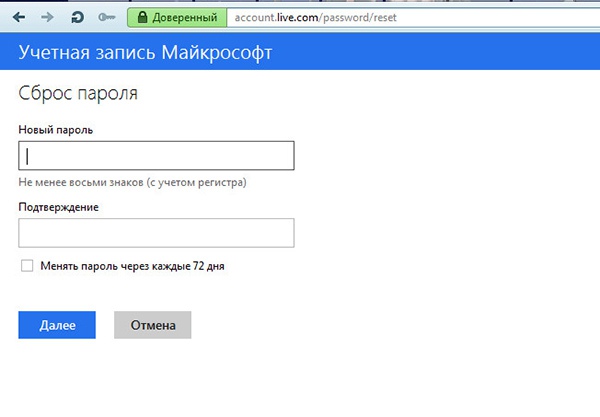
Microsoft hisob qaydnomasi parolini tiklash sahifasi: https://account.live.com/password/reset
"floppi" qayta o'rnatish yordamida
Mahalliy hisobdan foydalanganda, ishlar biroz murakkablashadi. Windows 8 -da administrator parolini tiklashning ko'plab usullari mavjud, ammo biz ulardan faqat ikkitasini ko'rib chiqamiz. Qayta tiklash diskidan foydalanib, parolni tiklashingiz mumkin. Ushbu usulning kamchiliklari shundaki, bunday disk allaqachon qo'lda bo'lishi kerak.Uni oldindan kerak bo'lganda yarating. Buni sizning sug'urtangiz deb hisoblang. Axir, disk ovqatlanishni talab qilmaydi, texnik xizmat ko'rsatishni talab qilmaydi va muammoga duch kelganda u yordam beradi.

Uni yaratish juda oson. Boshqarish panelini oching va "Foydalanuvchi hisoblari" bo'limiga o'ting. "Parolni tiklash diskini yaratish" -ni tanlang va USB -ga ulang. Ommaviy axborot vositalariga kerakli ma'lumotlarni yozish uchun sehrgar ko'rsatmalariga amal qiling.
Agar siz kelajakda bo'lsangiz, diskni USB ulagichiga joylashtiring va "Parolni tiklash" tugmasini bosing. Ochilgan oynada yangi parolni kiriting, uni tasdiqlang, so'ngra ko'rsatma kiriting va natijani saqlang. Parol o'zgartiriladi.
O'rnatish diskidan foydalanib parolni tiklash
Agar sizda parolni tiklash disk bo'lmasa, lekin Windows 8 o'rnatish diskiga ega bo'lsangiz, quyidagi usulni sinab ko'rishingiz mumkin. Bu ko'plab tajribali foydalanuvchilarga yaxshi ma'lum, batafsil tavsif Bu usulni Internetda topish mumkin, lekin biz uni faqat doimiy o'quvchilarimiz uchun joylashtiramiz. Siz allaqachon tushunganingizdek, biz yuklashni boshlaymiz o'rnatish disk... Til tanlash imkoniyatlari bo'lgan birinchi dialog oynasida Shift + F10 tugmalar birikmasini bosing.

Bu oyna ochiladi buyruq qatori... Keyinchalik, Windows o'rnatilgan drayverni aniqlashingiz kerak. Gap shundaki, bu holda xat tizim disk tizim bo'limga belgilaydigan harfdan farq qiladi. Odatda, bu D harfi. Buni tekshirish uchun quyidagi buyruqni bajaring:

Bu diskning barcha tarkibini ko'rsatadi. Agar Windows papkalari, dastur fayllari va boshqalar bo'lsa, demak siz to'g'ri yo'ldasiz.
Va endi biz quyidagi hiylani qilishimiz kerak - sethc.exe yoki Utilman.exe faylini buyruq qatorini ishga tushirish fayli bilan almashtirish. Nima uchun? Keling, tushuntirib beraylik.
V Windows fayli sethc.exe yopishqoq tugmalar uchun javobgardir, xuddi Shift tugmachasini besh marta bosganingizda yoqiladi. Utilman.exe fayli - Maxsus imkoniyatlar markazi ilovasi. Shunday qilib, agar siz ushbu fayllarning birortasini cmd.exe bilan almashtirsangiz, siz ularni ishga tushirishga urinayotganingizda, SYSTEM huquqlari bilan buyruq satri oynasi ochiladi, bu bizga Windows -da har qanday operatsiyani avtorizatsiyasiz, shu jumladan, parolni o'zgartirish imkoniyatini beradi.
Avval siz yaratishingiz kerak zaxira sethc.exe faylini o'rnating va uni sizga qulay bo'lgan joyga saqlang, masalan:
d nusxa ko'chirish: windowsSystem32sethc.exe d:

Keling, sethc.exe faylini cmd.exe fayli bilan almashtiraylik. Tasdiqlash uchun siz Y tugmasini bosishingiz kerak:
d nusxa ko'chirish: windowsSystem32cmd.exe d: windowsSystem32sethc.exe

Endi siz kompyuterni qayta ishga tushirishingiz kerak. Bu safar BIOS -da biz oddiy yuklashni o'rnatdik qattiq disk, o'rnatish diskini haydovchidan olib tashlang. Biz bilmagan parolni kiritish maydoni bo'lgan oyna paydo bo'lgandan so'ng, siz Shift tugmachasini tezda bosishingiz kerak. Bu buyruq satrini ishga tushiradi. Biz foydalanuvchi uchun yangi parol o'rnatdik:
net user compus parol


Bunday holda, "compus" - bu administrator nomi va "parol" - yangi parol. Agar ma'mur nomi bo'sh joy bilan ajratilgan ikkita qismdan iborat bo'lsa, masalan "Ivan Ivanov", u tirnoq ichiga olinishi kerak:
Net Ivan "Ivan Ivanov" parol
Hammasi shu. Buyruqning xohishi oynasini yoping va yangi parol bilan kiring. Agar siz bu hiyla ishlatayotgan hisobingiz administrator huquqlariga ega bo'lmasa, quyidagi buyruqni ishlatib, ularni qo'lda qo'shing:
aniq mahalliy guruh ma'murlari compus / add
Utilman.exe faylini ishlatish tartibi amalda yuqoridagi misolda bo'lgani kabi, "hot" tugmachasidan tashqari. Shift tugmachasini besh marta bosish o'rniga, Win + U kombinatsiyasini ishlatish kerak. Va oxirgi narsa. Mumkin bo'lgan xavfsizlik muammolarini oldini olish uchun hamma narsani joyiga qo'yish kerak. O'rnatish diskidan yuklang va buyruq satri oynasini ochib, buyruqni bajaring:
d: sethc.exe d: windowssystem32sethc.exe nusxasini oling
Asl sethc.exe fayli kerakli joyiga qaytariladi. Ko'rib turganingizdek, hamma narsa juda oddiy. Maxsus dasturiy ta'minot va LiveCD bilan hech qanday qiyinchiliklar yo'q, sizga Windows 8 o'rnatilgan disk kerak. Qarshilik uchun, agar bu disk bo'lmasa nima qilish kerak, biz javob beramiz: Internetda tegishli tarqatish to'plamini toping, yuklab oling va yozing. disk. Windows versiyalari muammo emas, shuning uchun o'rnatish diskini etishmayotganidan xavotir olmang.
Standart holat - ma'mur kompyuter foydalanuvchisining ko'p funksiyalarini bloklab qo'ydi. Nima qilish kerak, qanday qilib qayta o'rnatish yoki Windows administrator parolini bilib oling? Administrator parolini tiklash yoki o'zgartirish uchun yoki Windows foydalanuvchisi ko'plab variantlar mavjud, ulardan biri ERD Commander vositalari. Ammo, sizning kompyuter xavfsizligiga aralashuvingiz keyingi safar tizim ma'muri kompyuterga kirganida darhol oshkor bo'ladi. Administrator parolini ochish, uning parol ostida Windows -ga kirish, kerakli o'zgarishlarni kiritish yoki kerakli ma'lumotlarni faqat kompyuter ma'muriga o'chirish va uning tashrifi izisiz tizimdan xavfsiz chiqib ketish varianti juda jozibali. Elcomsoft System Recovery Professional administrator va foydalanuvchi hisoblari bilan bog'liq boshqa va boshqa funktsiyalarni a'lo darajada bajaradi. Undan foydalanib, Windows 7, XP, 2000, Server (server) 2003 va 2008 yillar uchun administrator parolini bilib olishingiz mumkin. Dastur pullik, lekin uning "o'ziga xos" versiyasini tarmoqdan topish qiyin emas. Keling, qanday qilib buni bilib olishingiz mumkinligini bosqichma -bosqich ko'rib chiqaylik Windows uchun parol uning yordami bilan, shuningdek boshqa imkoniyatlari bilan.
Windows parolini olib tashlang - Elcomsoft System Recovery Professional
Windows parolini olib tashlang quyida bayon qilinganidek. Elcomsoft System Recovery Professional dasturining tasvirini qidirishga biroz vaqt sarflagandan so'ng, biz uni yuklab olib diskka yozib oldik. Keyinchalik, biz BIOS -ni haydovchidan yuklash uchun o'rnatdik va diskdan yuklash bilan biz birinchi oynani olamiz. Biz kerakli tilni tanlaymiz, litsenziya shartlariga rozilik bildiramiz va oldinga "OK" ga o'tamiz.
Bu erda, ehtimol, ko'p hollarda hech narsa qilish kerak emas va biz "Keyingi" harakatini davom ettiramiz. 
Bizning maqsadimiz Windows parolini bilishdir, shuning uchun biz hamma narsani o'zgarishsiz qoldiramiz va keyingi elementga o'tamiz. 
Bu bosqichda bizdan ishlayotgan tizimning Windows katalogini tanlash talab qilinadi. Agar bir nechta operatsion tizimlar kompyuterga har xil mantiqiy bo'limlarda yoki bittasida o'rnatilgan bo'lsa, biz qaysi tizimga tegishli ekanligini bilishimiz kerak (Windows, Windows 0 va boshqalar). Lekin ko'p hollarda bitta operatsion tizim o'rnatiladi, shuning uchun tanlov bo'lmaydi. Biz standart sozlamalarni qoldiramiz va qiziqarli qismga o'tamiz. 
Hisob parollari, holatlari va boshqa atributlarini aniqlash uchun dastur qisqa ishlaganidan so'ng, dastur bizga barcha foydalanuvchilar va Windows operatsion tizimining tekshirilgan ma'murlari parollari bilan oyna beradi. Bu erda biz qiziqqan barcha parollarni qayta yozib, dasturdan chiqishimiz mumkin - "Yopish". Ammo, agar siz istalgan hisob bilan ishlashni xohlasangiz, biz uni tanlashimiz va "Keyingi" tugmasini bosishimiz kerak, hisob parametrlarini o'zgartirish uchun keyingi oynaga o'tamiz. 
Bu oynada siz administrator (foydalanuvchi) hisobining parametrlari va parolini o'zgartirish uchun qanday choralar ko'rishimiz mumkinligini ko'rishingiz mumkin: parolni o'zgartirish, hisob maqomini administrator maqomiga ko'tarish, "o'chirilgan" bilan hisobni ochish yoki "qulflangan" holati. Dastur har qanday narsani qo'llab -quvvatlaydi fayl tizimlari, Windows operatsion tizimida mahalliylashtirilgan barcha tillarda yozilgan parollarni belgilaydi. Dastur yordamida siz Windows 7, NT 4.0, administrator parolini bilib olishingiz mumkin. Windows Vista, 2003 Server, 2000, XP va Windows 2008 Server. 
Bilan rozi mumkin bo'lgan muammolar biz kompyuterni qayta ishga tushirishdan oldin oxirgi oynani olamiz. 
Agar siz barcha parollarni ko'rish bosqichida "Yopish" tugmasini bosgan bo'lsangiz, siz quyidagi oynani olasiz. Agar biz faqat Windows parolini bilish haqida gapiradigan bo'lsak, yuzaga kelishi mumkin bo'lgan muammolarni xavf ostiga qo'ymaslik, ochilgan administrator paroli bilan xotirjam kirish va tizim ostidan hisob qaydnomalariga barcha kerakli o'zgartirishlarni kiritish tavsiya etiladi. Xo'sh, agar biz hisobni blokdan chiqarish haqida gapirayotgan bo'lsak yoki uning paroli muddati o'tgan bo'lsa, unda siz bu haqda hech narsa qila olmaysiz. 
ERD Commander yordamida har qanday Windows foydalanuvchisining parolini o'zgartiring
Ushbu video darslik qanday ishlatishni ko'rsatadi yuklash disk ERD Commander 2007 har qanday Windows foydalanuvchisining, shu jumladan ma'murning parolini o'zgartiradi.
Agar siz administrator parolini o'zgartira olmagan bo'lsangiz, kompyuter qulfini ochish uchun har doim kompyuter xizmatining sehrgariga qo'ng'iroq qilishingiz mumkin.
Material foydali bo'ldimi? Tugmani bosing -
Agar siz "Windows tizim papkasi" qayerda joylashganligini bilmasangiz va sizda kompyuter haqida kam ma'lumot bo'lsa, sizga maxsus SAMInside va LiveCD dasturi kerak bo'ladi. Windows administrator parolini bilish uchun siz http://mycompplus.ru/-windows/47-windows-7/325-pass-admin.html veb-saytida batafsil bilib olishingiz mumkin, bu erda parol o'chirilishi mumkin. qo'shimcha dasturlarsiz.
Operatsion tizim yozilgan, unda hech qanday o'rnatmasdan ishlashi va ishlashi mumkin bo'lgan maxsus disk qattiq disk shaxsiy kompyuter LiveCD dasturidan foydalanadi. Turli xil operatsion tizimlarga asoslanib, mavjud ko'p miqdorda turli xil LiveCD. Siz Windows va Linuxning har qanday nashriga, ya'ni tayyor yig'ilishlarga asoslangan tasvirni tanlashingiz mumkin. Kompyuterning yuklanishidan foydalanish uchun yuklangan tasvirni diskka yozish kerak. Yugurayotganda Windows tizimi, bunday faylga kirish mutlaqo mumkin emas, shuning uchun kerak bo'ladi, chunki bu erda parollarning "xeshlari" operatsion tizim tomonidan saqlanadi va himoyalanadi.
Ilgari, siz SAMInside dasturini USB flesh haydovchiga yozishingiz kerak va USB flesh haydovchi LiveCDni ishga tushirishdan oldin joylashtirilgan.
Sizga SAM kerak bo'ladi, LiveCD -dan yuklangandan so'ng u tizimda joylashgan Windows jild: "Windows \ System32 \ Config \. Bu fayl ma'murlar va barcha Windows foydalanuvchilari parolini "xeshlarini" saqlaydi.
Ikkinchi qadam - ishga tushirish maxsus dastur SAMInside, va sizga tayyor bo'lgan ikkinchi kompyuter kerak bo'ladi operatsion tizim Maxsus SAM faylini nusxalash va keyin dasturni ishga tushirish kerak bo'lgan Windows. SAMInside qo'pol kuch usuli barcha mumkin bo'lgan variantlarning parolini tanlaydi va agar parol uzoq va murakkab bo'lsa, bu tanlov uzoq vaqt talab qilishi mumkin.
Katta ehtimol bilan siz Windows administrator parolini topa olmaysiz shaxsiy kompyuter flesh -disklar va disklardan yuklash funktsiyasi o'chirilgan bo'lsa, tarmoqqa hech qanday imkoniyat yo'q, qattiq diskni olib tashlang yoki SAM faylini o'zi nusxalash uchun kompyuterdan yuklashni yoqing. Windows operatsion tizimida "Administrator" o'rnatilgan, parolsiz va xavfsiz rejimda ishga tushganda, sukut bo'yicha yoki "F8" tugmasini bosish orqali, faqat operatsion tizimdan oldin kirish mumkin. yuklashni boshlaydi. Siz har qanday foydalanuvchi uchun parolni o'zgartirishingiz va tizimga kirishingiz mumkin, agar u sizning kompyuteringizda o'chirilmagan bo'lsa, ya'ni buni bilib bo'lmaydi, faqat asl holatiga qaytarish yoki o'zgartirish.
Agar sizda eng kerakli kompyuter ko'nikmalari bo'lmasa, unda siz bu jarayonga o'zingiz ham aralashmasligingiz kerak.
Men tartib bilan boshlayman:
1. Siz Live CD yoki Live USB -dan yuklashingiz kerak
2. Fayllarni oling SAM va tizim
3. Fayllardan xeshlar yordamida parolni bilib oling SAM va tizim
1. Agar BIOS paroli bunga loyiq bo'lmasa yoki (va) tashqi muhitdan yuklashingiz mumkin bo'lsa, davom eting 2 -band... Ammo agar BIOS -da parol bo'lsa, uni buzishga urinib ko'rishingiz mumkin, buning bir necha yo'li bor:
a) Anakartdagi jumperlar va batareya
Kompyuterning anakartida BIOS o'tish moslamasini toping. Bu jumper tez -tez chaqiriladi Aniq, CMOS -ni tozalash, JCMOS1, CLR, CLRPWD, PAROLA, O'tish yoki PSW o'ngdagi rasmda ko'rsatilgandek. Siz jumperni joyidan siljitishingiz kerak bo'ladi. Masalan, o'ngdagi rasmda jumper 1 va 2 -pimlarni yopadi, siz uni 2 va 3 -pinlarni yopadigan qilib siljitishingiz kerak. tozalandi. Parol tiklangandan so'ng, kompyuterni o'chiring va o'tish joyini asl holatiga qaytaring. Jumperlarning joylashuvi kompyuter va anakart ishlab chiqaruvchilari tomonidan belgilanadi. Biroq, quyida uni qaerdan topish mumkinligi haqida umumiy fikrlar keltirilgan. Ko'pgina anakartlarda o'nlab turli xil o'tish moslamalari borligini unutmang, CMOS o'tish moslamasini o'zgartirganingizga ishonch hosil qiling, boshqa hech narsa emas. Agar ushbu umumiy ko'rsatmalar sizga mos keladigan jumperni topishga yordam bermasa anakart keyin kompyuteringiz uchun hujjatlarni ishlatishga harakat qiling yoki quyidagi ko'rsatmalarga amal qiling.
1. Kengash chetida - Ko'pgina o'tish moslamalari oson kirish uchun anakart chetida joylashgan. Anakartning barcha ko'rinadigan qirralarini tekshiring.
2. CMOS batareyasi yonida - Ba'zi ishlab chiqaruvchilar CMOS batareyasi yaqinidagi o'tish joylarini tanlaydilar.
3. Protsessor yonida - ba'zi ishlab chiqaruvchilar kompyuter protsessori chipi yaqinidagi o'tish joylari uchun joylarni tanlaydilar.
4. Klaviatura ostida yoki noutbukning pastki qismida - Agar siz noutbukdan foydalansangiz, kalit klaviatura ostida yoki noutbukning pastki qismida joylashgan. Ram(Yangi noutbuklarda faqat o'tish moslamasi yordamida sozlamalar yo'qoladi! "Yangi" noutbuklarning taxminiy chiqarilish yili 2004 yil, ya'ni eskilar deyarli yo'q).
5. Boshqa joylar - jumper ko'rinmasligi mumkin bo'lsa -da, ko'pchilik ishlab chiqaruvchilar jumperni boshqa ko'rinadigan, oson kirish mumkin bo'lgan joyga qo'yib, hayotni osonlashtirishga harakat qiladilar, diqqat bilan tomosha qiling.
O'ngdagi rasmda ko'rsatilgan CMOS batareyasini olib tashlash CMOS -ning barcha sozlamalarini, shu jumladan parolni ham asl holatiga qaytaradi. Buning uchun kamida besh daqiqa davomida anakartdan CMOS batareyasini toping va chiqarib oling. Keyin batareyani kompyuterga qo'ying va uni qayta yoqing.
Ammo noutbuklar va netbuklarda siz parolni bu tarzda o'zgartira olmaysiz, chunki energiya tejaydigan xotira - eeprom!
Noutbuklar va netbuklar egalari uchun faqat usul mos keladi b
b) Agar parolni uch marta noto'g'ri kiritganingizdan so'ng, raqamli oyna ochilsa, ularni qog'ozga yozib, shu erga yozishingiz kerak bo'ladi, men sizga BIOS parolini aytaman. Shunday qilib, biz tashqi disklardan (CD / DVD, USB) yuklashni boshlaganimizda, bosqichga o'ting 2
2. Chiqish kerak o'rnatilgan derazalar(OS o'rnatilgan va siz parolni bilishingiz kerak bo'lgan disk bo'limi) fayllar SAM va tizim... Biz har qanday joyga kiramiz fayl menejeri haydovchi xat(odatda BILAN): \ WINDOWS \ system32 \ config biz sizga qulay joyga tashlaymiz, masalan, fleshka, fayllarga SAM va tizim Bizda parollar xeshlari bo'lgandan keyin ( SAM, tizim), davom eting 3 -band
3. Saminside dasturini ishga tushiring, uni "Fayl katalogi" bo'limida topishingiz mumkin. Ro'yxatdan o'tish kitoblari fayllarini import qilish-ni bosing SAM va tizim... Biz birinchi navbatda biz olib tashlagan fayllarni tanlaymiz SAM, keyin tizim Endi biz "Audit" yorlig'ida dastur qanday buzilishini tanlaymiz (qo'pol kuch bilan, jadvallar yordamida, niqob yoki lug'atlar bo'yicha). Biz xizmat sozlamalariga o'tamiz va hujumga mos keladigan yorliqni tanlaymiz va sozlaymiz, masalan, qo'pol hujum hujumi: "ASCII kodlari 32 ... 255" bo'lgan barcha bosib chiqariladigan belgilar dasturni o'rnatishni bildiradi. belgilardan tashkil topgan qo'pol parollar (qavslar, "It", nuqta ..., rus va ingliz alifbolari, shu jumladan bo'shliqlar). Agar parol kichik bo'lmasa, u holda bu juda uzoq vaqt buziladi, faqat ingliz alifbosi katta harflar bilan yozilgan, keyingi katakchani faqat ingliz alifbosi bo'lgan kichik katakchalarni belgilash yaxshidir. harflar. Bundan tashqari, faqat raqamlar; ramzlar, ramzlarning oxirgi parametri - bu siz oynaga kiritganlar (masalan, vergulsiz) ytsuken12346;%? **) qwr) Parollarni yaratish Bu erda eng taxminiy parol qiymatini tanlash maqsadga muvofiqdir - necha dan qancha. Agar parol juda katta bo'lsa.
